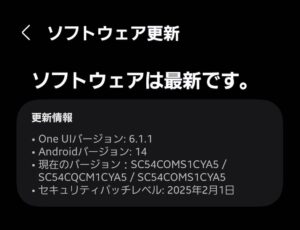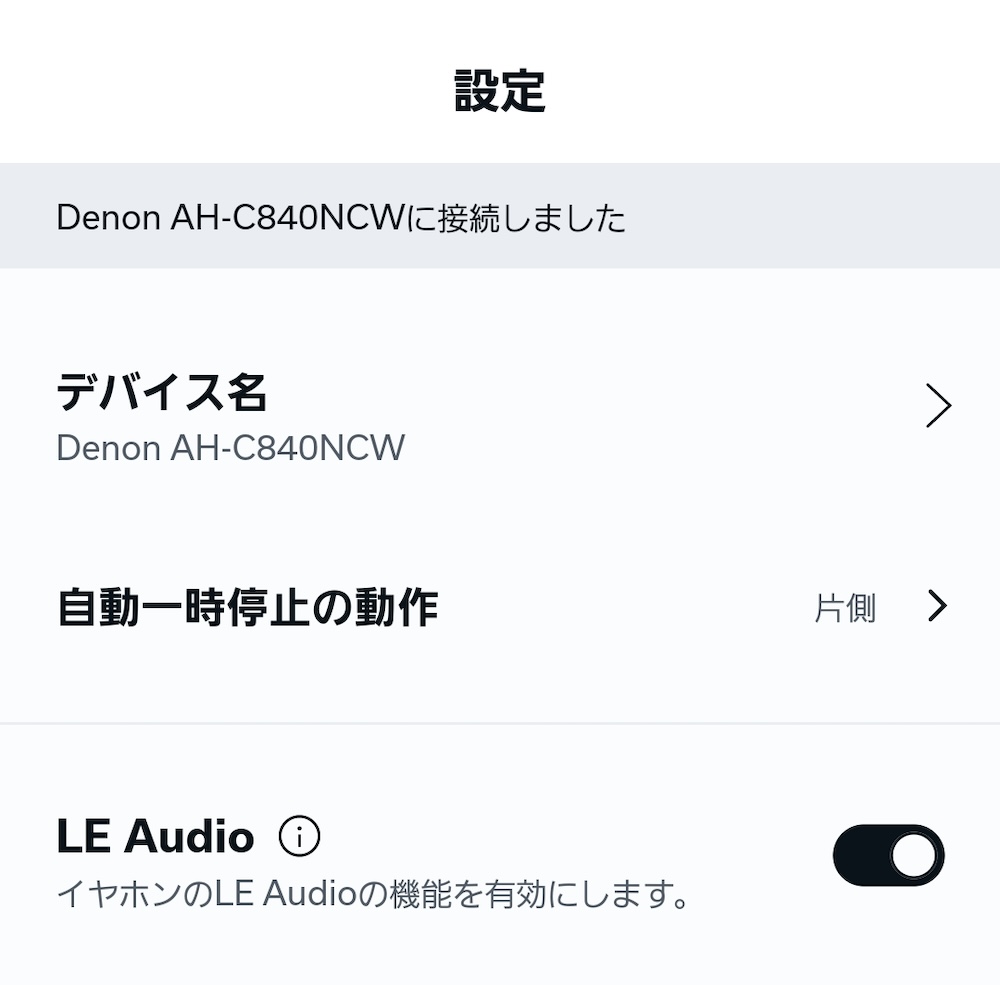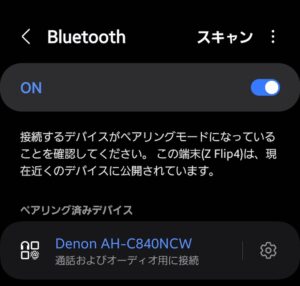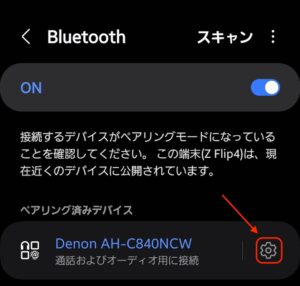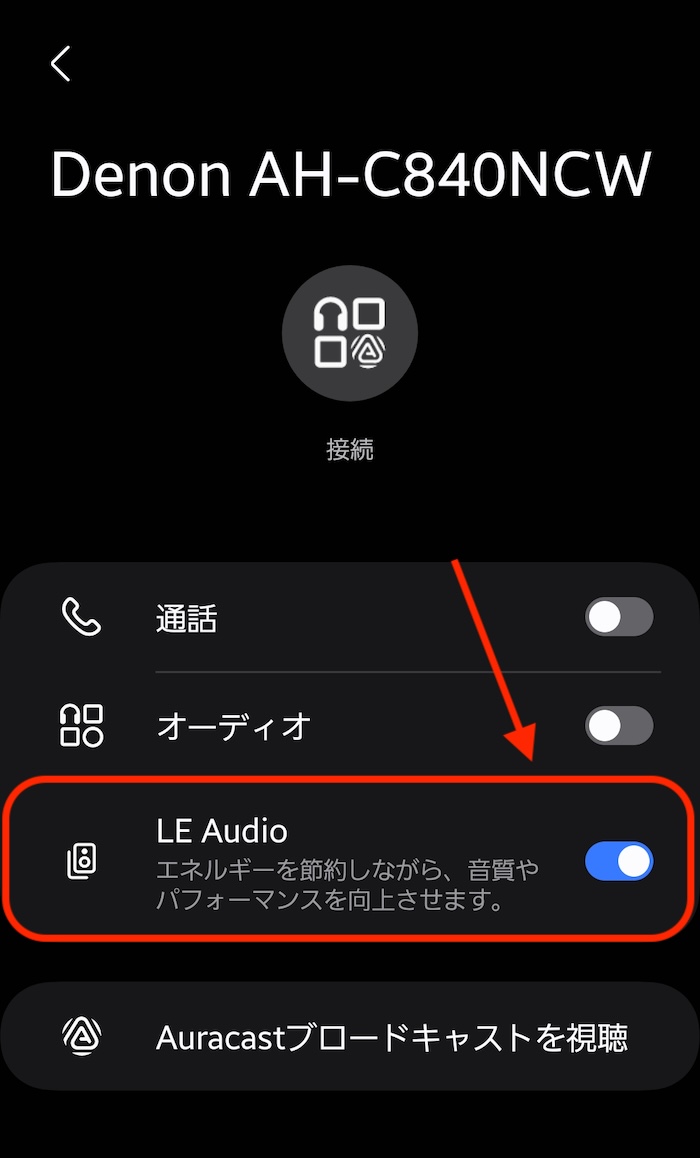次世代のBluetooth規格「LE Audio」。
LE Audioに準拠したBluetoothオーディオコーデック「LC3」ならワイヤレス通信ながらも30msの低遅延通信が可能です。
2025年時点でGalaxyスマホに関しては主要なモデルでLE Audioに標準対応。
LC3接続できるほか、Auracastの送信・受信も標準機能として提供されます。
この記事では、主にGalaxyスマホとLC3対応ワイヤレスイヤホンを接続する方法を解説します。
この記事の目次(タッチで移動)
広告
【前提】そもそものLE Audioとは?

LE Audioは2020年に仕様策定されたBluetoothの新規格。
Bluetooth Low Energy(Bluetooth LE)を使って通信することで高音質・低遅延・省電力の3つを同時に実現。
LE Audioで定義される新Bluetoothオーディオコーデックである「LC3」なら30msで、より上位の「LC3plus」なら10msでの超・低遅延通信が可能です。
また、LC3、LC3plusともにハイレゾ音域での高音質オーディオ再生にも対応します。
LE AudioはSBCやAACなど従来コーデックを定義する「Classic Audio」に取って代わる国際標準規格であり、2020年代後半の普及が見込まれます。
LE Audioに対応するGalaxyスマホ一覧

2025年時点でGalaxyスマホはLE Audioを標準機能として提供中。
One UI 6.1以降にアップデートした機種であればデフォルトで機能ONになってます。
ただ、すべての機種に提供されるわけではなく、おおよそGalaxy S23シリーズ以降の最新モデルに限られます。
いずれもサムスン公式リリース(注釈4,5)から情報引用。
サムスン公式にAuracastの対応スマホを表記しており、事実上のLE Audio対応機種(LC3接続対応機種)と判断できます。
関連記事
-

LC3コーデック(LE Audio)に対応するGalaxyスマホまとめ&おすすめ製品TOP3+1
続きを見る
GalaxyスマホとLC3対応ワイヤレスイヤホンを接続する方法
【前提】まずは「One UI 6.1」以降に端末アップグレードする
LE Audio対応機種であっても、そもそもOne UI 6.1以前だとLE Audioが使えないので注意。
現在のOne UIバージョンは「設定」アプリを開き、「ソフトウェア更新」→「ダウンロードおよびインストール」から確認できます。
【STEP1】ワイヤレスイヤホン側の設定をLE Audio仕様に変更する
2025年時点では、「LE Audio」「Classic Audio」(従来仕様)が併存するワイヤレスイヤホンが一般的。
各社メーカーともに専用アプリ上から「LE Audio」仕様に切り替えることでLC3コーデックが解禁されます。
LC3対応ワイヤレスイヤホンであれば、もれなく専用アプリ上にLE Audioに切り替える項目があるはずです。
【STEP2】LE Audio仕様に変更したワイヤレスイヤホンと再度ペアリング設定する
従来仕様(Classic Audio)で接続したペアリング設定を1度削除します。
そのうえで新規ペアリングモードを立ち上げ。LE Audio仕様のワイヤレスイヤホンとして再度ペアリング設定を行います。
従来仕様(Classic Audio)のペアリング設定履歴を使いまわすと【STEP3】で行う「LE Audio」の設定項目が表示されないので注意。
【STEP3】ワイヤレスイヤホンの詳細項目から「LE Audio」をONにする
LE Audio仕様でペアリング設定したワイヤレスイヤホンの右横にある歯車マークをタップ。
「LE Audio」を機能ONに変更して設定完了です。
これでLC3接続が可能
各々ワイヤレスイヤホンの専用アプリなど開くと「LC3」「LE Audio」など現在の接続コーデックが表示されるはずです。
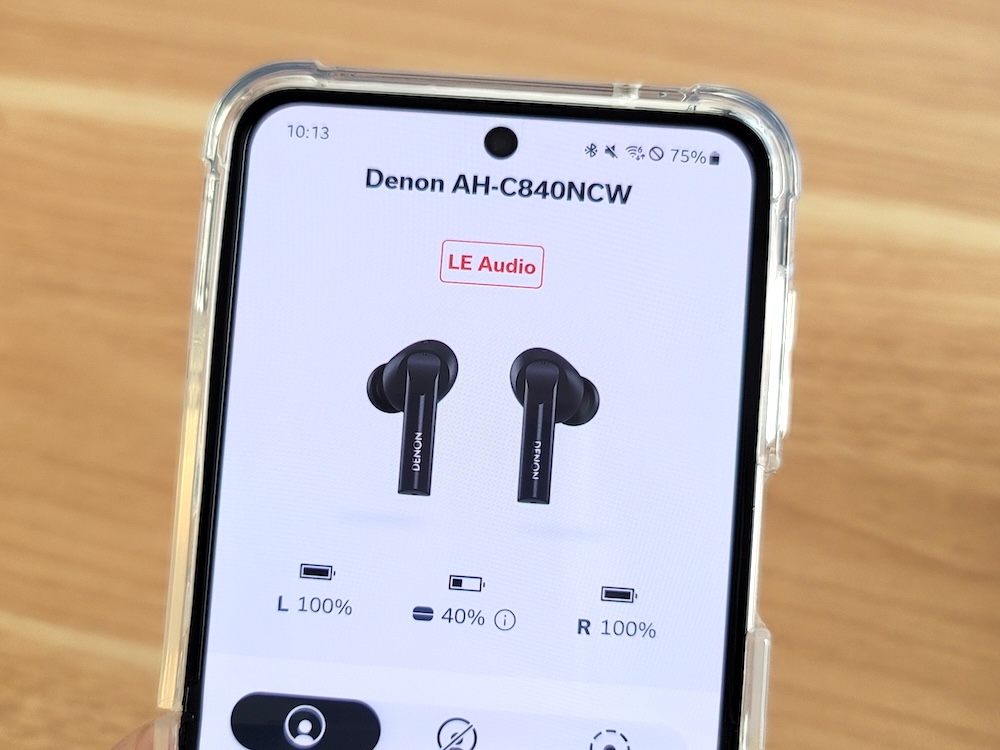
関連記事
LC3関連記事
-

LC3(LC3plus)対応ワイヤレスイヤホンの選び方&おすすめ製品まとめ【2025年版】
続きを見る
-

【Tips】ソニー・ワイヤレスイヤホンをLE Audio(LC3接続)に切り替える手順まとめ
続きを見る
-

【Tips】パナソニック「Technics EAH-AZ100」をLC3接続(LE Audio)に切り替える手順まとめ
続きを見る
-

【Tips】オーディオテクニカ「ATH-CKS50TW2」をLC3接続(LE Audio)に切り替える手順まとめ
続きを見る
-

LE Audio(LC3)に対応するAndroidスマホまとめ(2025年時点)
続きを見る
Galaxyスマホ関連記事
-

【型落ち良品】中古Galaxyスマホ選ぶならこれ!おすすめ機種ランキング(2025年版)
続きを見る
-

【サムスン】日本国内で発売されるGalaxyスマホ一覧(発売順)
続きを見る
-

Galaxyスマホと相性よし!おすすめワイヤレスイヤホンまとめ(2025年)
続きを見る
ワイヤレスイヤホン関連記事
-

【2025年版】ワイヤレスイヤホンおすすめランキング|価格別・機能別・メーカー別の人気製品を一挙紹介!
続きを見る